Հեղինակ:
Robert Simon
Ստեղծման Ամսաթիվը:
21 Հունիս 2021
Թարմացման Ամսաթիվը:
1 Հուլիս 2024
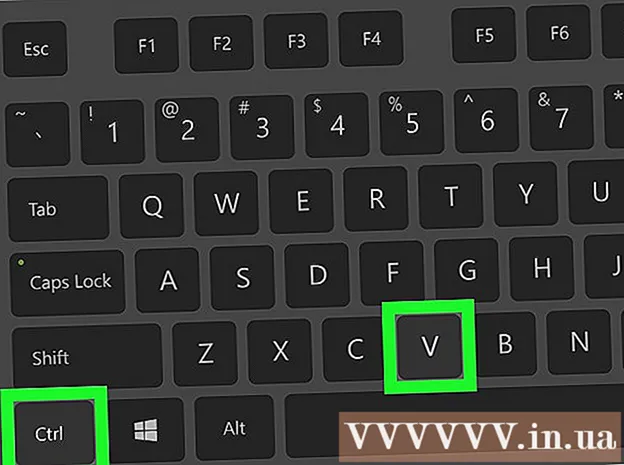
Բովանդակություն
Այս wikiHow- ը ձեզ սովորեցնում է, թե ինչպես տեղավորել «Տպել էկրանը» ստեղնաշարի վրա ձեր ստեղնաշարի վրա, ինչպես նաև, թե ինչպես օգտագործել այն ՝ ձեր Windows օպերացիոն համակարգի էկրանի նկարներ նկարելու համար: Սքրինշոթը նկարելուց հետո այն կարող եք տեղադրել այն ծրագրի մեջ, ինչպիսիք են Paint կամ Microsoft Word:
Քայլեր
2-րդ մասի 1-ը. Նկարեք սքրինշոթ
Գտեք բանալին ⎙ Տպել էկրանը. Նայեք «Գործառույթ» ստեղնաշարի շարքի աջ եզրին (ներառում է նման բանալիներ) F5և այլն) ստեղնաշարի վերևում կտեսնեք բանալին ⎙ Տպել էկրանը.
- «Տպել էկրան» ստեղնը սովորաբար ունենում է «Sys Req» բառերը հենց բանալու անվան տակ:
- «Տպել էկրան» բանալի անունը երբեմն կրճատվում է որպես «prt scr», «prnt scrn» կամ «prt sc»:
- Եթե «Տպել էկրան» բառերից ներքևում այլ բառեր կան (օրինակ ՝ «Sys Req»), ապա պետք է պահեք ստեղնը: Ֆն պարզապես ակտիվացրեց էկրանի գրավման գործառույթը:
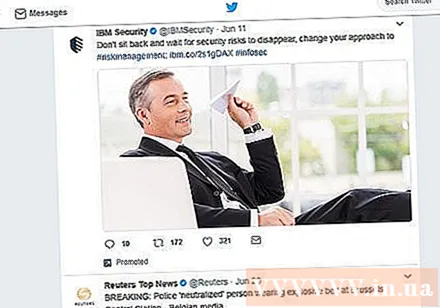
Բացեք այն իրը, որը ցանկանում եք պահուստավորել էկրանին: Երբ «Տպել էկրանը» ստեղնով սքրինշոթ եք անում, էկրանի վրա ցուցադրվող ամեն ինչ (բացառությամբ մկնիկի ցուցիչի) նախադրյալում գրանցվում է նկարում:- Նկարելուց առաջ դուք պետք է ուշադիր ստուգեք էկրանը, խուսափեք անձնական տեղեկությունների բացահայտումից:
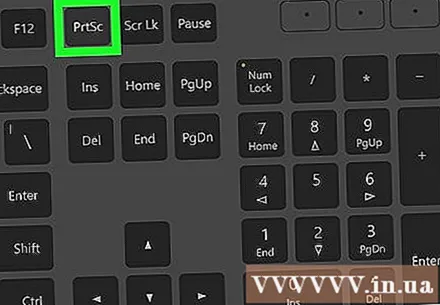
Մամուլ ⎙ Տպել էկրանը. Սա կգրավի ամեն ինչ էկրանին և կփրկի այն ձեր համակարգչի պահոցում:- Եթե պարզապես ցանկանում եք լուսանկարել վերին պատուհանից, միաժամանակ սեղմեք և պահեք ստեղնը Ալտ և բանալին ⎙ Տպել էկրանը.
- Windows 8-ի և 10-ի վրա կարող եք օգտագործել ստեղների համադրություններ Հաղթել+⎙ Տպել էկրանը սքրինշոթ վերցնելու և այն ավտոմատ կերպով պահելու համար «Նկարներ» մեծ պանակում գտնվող «Էկրանի նկարներ» ենթապանակում:
2-րդ մասի 2-րդ մասը. Տեղադրել սքրինշոթերը

Բացեք այն ծրագիրը, որը ցանկանում եք օգտագործել հենց նկարված էկրանի նկարը: Այս նկարը կարող եք օգտագործել Microsoft Paint, Word, PowerPoint, էլփոստով կամ սոցիալական լրատվամիջոցների հաղորդագրություններում:- Եթե ունեք Word, PowerPoint կամ Microsoft Office ցանկացած այլ ծրագիր, շարունակելը նախքան անհրաժեշտ է ընտրել նոր և / կամ դատարկ փաստաթուղթ:
- Կարող եք նաև ֆիքսել սքրինշոթը ակտիվ փաստաթղթում:
Կտտացրեք այն վայրում, որտեղ ցանկանում եք սքրինշոթը հայտնվել: Եթե ցանկանում եք հաղորդագրություն փակցնել Twitter- ին, դուք պետք է ստեղծեք նոր թվիթ: Microsoft PowerPoint- ի համար հարկավոր է սեղմել դատարկ սլայդի վրա:
Սեղմեք ստեղների համադրությունը Ctrl+Վ. Հատվածն ակնթարթորեն կփակցվի ձեր նախընտրած ծրագրում:
- Եթե դա անում եք սոցիալական ցանց կամ փոստային զննարկիչ օգտագործելիս, սքրինշոթը ավտոմատ կերպով ավելացվում է որպես հավելված:
- Բացի այդ, եթե օգտագործում եք 10-րդ պատուհանը, կարող եք օգտագործել Snipping Tool- ը ՝ սքրինշոթերը շատ արդյունավետ նկարելու համար: Պարզապես սեղմեք պատուհանի ստեղնը և մուտքագրեք կտրելու գործիք `ծրագրակազմը տեսնելու համար:
- Դրանից հետո գործարկեք և ընտրեք մկնիկի նոր քաշել էկրանի այն տարածքի շուրջ, որը դուք պետք է որսաք: գովազդ
Խորհուրդներ
- «Տպել էկրան» կոճակը շատ օգտակար է, դրա շնորհիվ մենք կարող ենք պահել առցանց փաստաթղթերի կամ այլ կարևոր փաստաթղթերի պատճեններ ՝ առանց արխիվացման համար դրանք տպելու թղթի վրա:
Arnգուշացում
- Դուք չեք կարող օգտագործել «Տպել էկրան» ստեղնը ՝ թղթային փաստաթղթեր տպելու համար:



